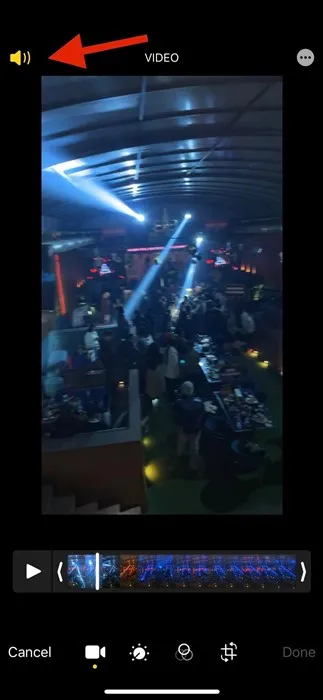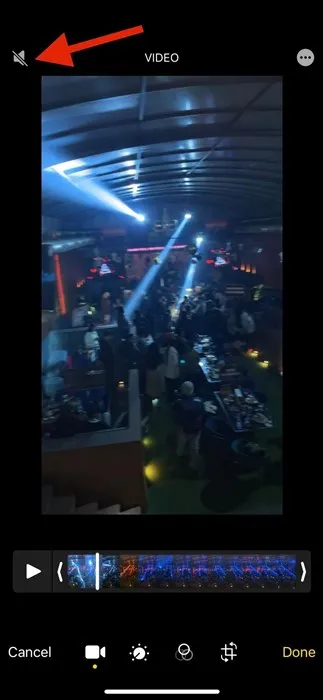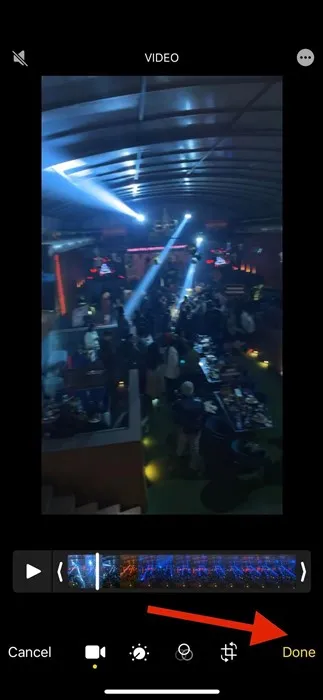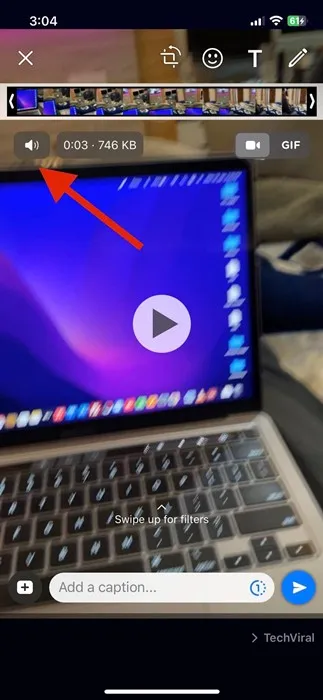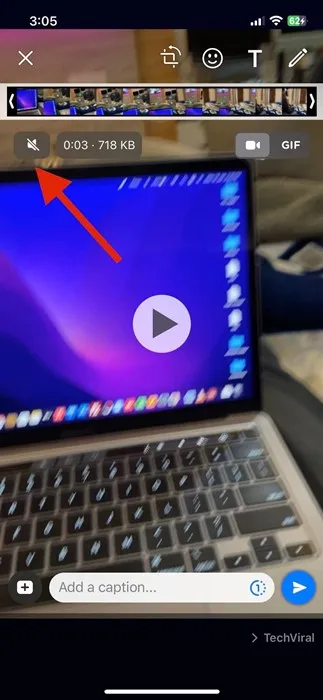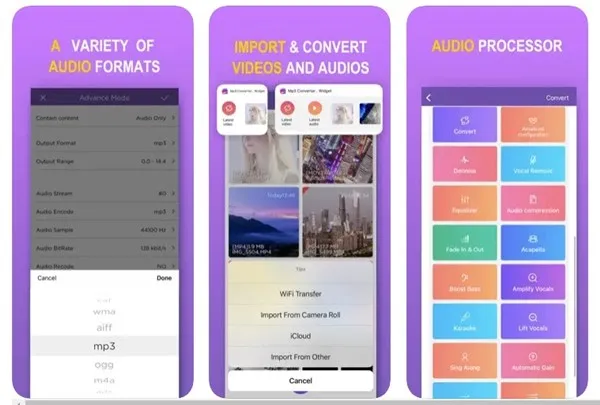ვაღიაროთ, აიფონები საუკეთესო მოწყობილობაა ვიდეოს გადასაღებად და ფოტოების გადასაღებად. თქვენ შეგიძლიათ გადაიღოთ საოცარი ფოტოები თქვენი iPhone-დან, რომლებიც შეესაბამება პრემიუმ DSLR კამერებს.
თუმცა, პრობლემა, რომელიც შეგექმნებათ iPhone-ზე ჩაწერილი ვიდეოებით, არის არასასურველი ხმები. თქვენ ასევე შეგიძლიათ წაშალოთ აუდიო ვიდეოდან, რომელიც ახლახან გადმოწერეთ ინტერნეტიდან.
მაშ, შესაძლებელია თუ არა აუდიოს ამოღება iPhone-ის ვიდეოებიდან? სინამდვილეში, iPhone გაძლევთ საშუალებას დადუმოთ ვიდეო მარტივი ნაბიჯებით; და ამის გაკეთება შეგიძლიათ მესამე მხარის აპების გამოყენების გარეშე. Photos აპს iPhone-ზე აქვს ფუნქცია, რომელიც საშუალებას გაძლევთ წაშალოთ აუდიო ნებისმიერი ვიდეოდან.
ამოიღეთ აუდიო iPhone ვიდეოდან
ამრიგად, განაგრძეთ სახელმძღვანელოს კითხვა, თუ ეძებთ გზებს iPhone-ის ვიდეოებიდან აუდიოს ამოღების მიზნით. ქვემოთ, ჩვენ გავუზიარეთ რამდენიმე საუკეთესო მეთოდი აუდიოს გამოსატანად ვიდეოდან iPhone-ზე . Დავიწყოთ.
1. ამოიღეთ აუდიო ვიდეოდან Photos აპის გამოყენებით
Photos აპლიკაცია ჩაშენებულია iPhone-ში და დამზადებულია თავად Apple-ის მიერ. აპლიკაცია საშუალებას გაძლევთ დაათვალიეროთ, დაარედაქტიროთ და გააზიაროთ მაგარი ფოტოები. აპლიკაცია აჩვენებს თქვენს ფოტოებსა და ვიდეოებს ინტერაქტიულ, მასშტაბირებადი ბადეში.
Photos აპს iPhone-ზე აქვს ვიდეო რედაქტორი, რომელსაც შეუძლია აუდიოს წაშლა ნებისმიერი ვიდეოდან. აი, როგორ გამოვიყენოთ ეს ფუნქცია აუდიოს წაშლა ნებისმიერი ვიდეოდან თქვენს iPhone- ზე.
1. გახსენით Photos აპი თქვენს iPhone-ზე და აირჩიეთ ვიდეო, საიდანაც გსურთ აუდიოს წაშლა.
2. ზედა მარჯვენა კუთხეში აირჩიეთ “ გათავისუფლება ".

3. ეს გახსნის ვიდეო რედაქტორს. ვიდეო რედაქტორში დააწკაპუნეთ " ხმა ვიდეოს დადუმება.
4. დადუმების შემდეგ, დინამიკის ხატულა დადუმდება.
5. დასრულების შემდეგ დააჭირეთ ღილაკს ” დასრულდა ქვედა მარჯვენა კუთხეში
Ის არის! ეს შეინახავს თქვენს ვიდეოს აუდიოს გარეშე. ახლა თქვენ შეგიძლიათ გაუზიაროთ ვიდეო თქვენს მეგობრებს ან სოციალური მედიის პლატფორმებზე.
2. ამოიღეთ აუდიო ვიდეოდან iPhone-ზე WhatsApp-ის გამოყენებით
WhatsApp არის ძალიან პოპულარული მყისიერი შეტყობინებების აპლიკაცია; თქვენ შეიძლება უკვე დააინსტალირეთ ის თქვენს iPhone-ზე. ასევე შეგიძლიათ გამოიყენოთ WhatsApp აპლიკაცია ნებისმიერი ვიდეოს დადუმება iPhone- ზე . აი, რა უნდა გააკეთო.
1. გახსენით WhatsApp და აირჩიეთ ნებისმიერი ჩატი. შემდეგი, აირჩიეთ ვიდეო, რომლის დადუმება გსურთ. თქვენ შეგიძლიათ აირჩიოთ ვიდეო ფაილის დანართი > ვიდეო .
2. ვიდეოს გაგზავნამდე მიიღებთ მისი რედაქტირების შესაძლებლობას. თქვენ უნდა დააჭიროთ ხატულას ხმა ეკრანის ზედა მარცხენა მხარეს.
3. ეს შეცვლის დინამიკის ხატულას დადუმებაზე. დასრულების შემდეგ, გაგზავნეთ ვიდეო ჩატში.
4. ვიდეოს ჩატში გაგზავნის შემდეგ, ხანგრძლივად შეეხეთ დადუმებულ ვიდეოს და აირჩიეთ „ოფცია“ დაცვა .” დადუმებული ვიდეოს შენახვის შემდეგ შეგიძლიათ ამოიღოთ ორიგინალი ვიდეო.
Ის არის! აი, როგორ შეგიძლიათ ამოიღოთ აუდიო iPhone ვიდეოდან WhatsApp-ის გამოყენებით.
3. გადაიყვანეთ ვიდეოები GIF-ად
მიუხედავად იმისა, რომ ეს არ არის მოსახერხებელი გადაწყვეტა, თქვენ მაინც შეგიძლიათ განიხილოთ ეს. GIF ფაილები იქმნება მრავალი სურათის ციკლით. ანალოგიურად, ვიდეო შეიძლება ასევე გადაკეთდეს GIF-ად.
შეგიძლიათ გამოიყენოთ ვიდეო GIF-ში გადამყვანი აპები iPhone-ზე, რათა გადააქციოთ თქვენი ვიდეო გიფებად. ანიმაციები მოგცემთ ვიდეოს შეგრძნებას, მაგრამ მათ არ ექნებათ ხმა.
4. გამოიყენეთ მესამე მხარის აუდიო მოსაშორებელი აპლიკაციები
Android-ის მსგავსად, iPhone-საც აქვს რამდენიმე ვიდეო რედაქტირების აპი, რომელსაც შეუძლია აუდიოს წაშლა თქვენი ვიდეოებიდან. ეს აპლიკაციები ცნობილია როგორც აუდიოს მოცილების აპები "ან" ვიდეო დადუმების აპები .” ქვემოთ, ჩვენ გავუზიარეთ მესამე მხარის რამდენიმე საუკეთესო აპლიკაცია iPhone-ზე ვიდეოდან აუდიოს მოსაშორებლად.
1. აუდიო და ვიდეო მოსაშორებელი
Video Audio Remover არის პრემიუმ აპი, მაგრამ ის საკმაოდ კარგად მუშაობს. iPhone აპი საშუალებას გაძლევთ მარტივად ამოიღოთ აუდიო ჩანაწერები თქვენი ვიდეოებიდან.
თქვენ შეგიძლიათ შეიყვანოთ ვიდეო თქვენი მოწყობილობიდან რამდენიმე გზით; იმპორტის შემდეგ, აუდიოს ამოღება და ექსპორტი გჭირდებათ. აპი ასევე გაძლევთ საშუალებას გადმოიტანოთ ვიდეო პირდაპირ iPhone-ის Photos აპში.
2. MP3 კონვერტორი
MP3 Converter არის ყველაზე მაღალი რეიტინგული აუდიო ამომყვანი აპლიკაცია Apple App Store-ში. ეს ძირითადად ვიდეო გადამყვანია MP3-ში, რომელიც გარდაქმნის თქვენს ვიდეოს MP3 ფორმატში.
მიუხედავად იმისა, რომ აპმა უნდა ისარგებლოს MP3 ფაილის ფორმატით, მას აქვს ფუნქცია, რომელიც საშუალებას გაძლევთ გამორთოთ ან წაშალოთ აუდიო. თუ არ გსურთ აუდიოს მთლიანად ამოღება, შეგიძლიათ გამოიყენოთ Remove Audio ფუნქცია ფონის ხმაურის მოსაშორებლად.
3. ვიდეოების დადუმება
როგორც სახელიდან მიხვდით, Mute Videos არის iPhone-ის ერთ-ერთი ყველაზე ეფექტური აპლიკაცია ვიდეოს დადუმისთვის ან წასაშლელად.
აპლიკაცია ძალიან მარტივი გამოსაყენებელია და არ არის გადატვირთული ზედმეტი ფუნქციებით. აპლიკაცია მსუბუქი წონაა და მხოლოდ საშუალებას გაძლევთ დადუმოთ აუდიო ვიდეოებში, მოაჭრათ აუდიო, ჩუმი ვიდეოების ექსპორტი კამერის როლში და ა.შ.
ასე რომ, ეს არის რამდენიმე საუკეთესო გზა აუდიოს წაშლა iPhone-ის ვიდეოებიდან . თუ გჭირდებათ მეტი დახმარება iPhone-ზე ვიდეოდან აუდიოს ამოღებისას, შეგვატყობინეთ კომენტარებში. ასევე, თუ სტატია დაგეხმარათ, აუცილებლად გაუზიარეთ მეგობრებსაც.